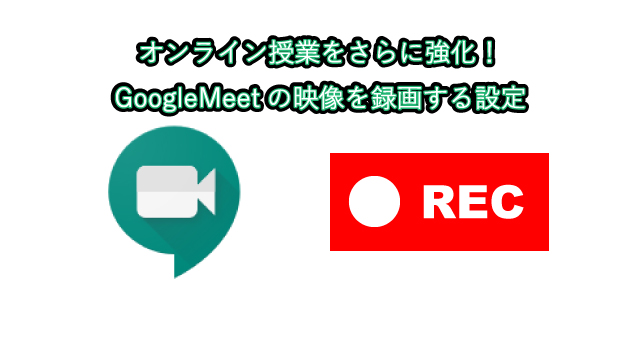最近では、いいのか悪いのか・・・オンライン授業が注目されています。その中でも特に、GSuite for EducationのClassroomを活用したオンライン授業が日本の教育現場でも検討されています。実際に私たちの元にも、公立・私学問わず、G Suite関連の相談を多くいただいていますので、多数の教育現場が必要とされていることは間違いないでしょう。
とはいえ、少ない準備期間の中で不慣れなオンライン授業に切り替えることは、教員や学生にとって簡単なことではありません。
オンライン授業では、主にGoogleMeetを活用した授業が予想されますが、Googleでは、2020年9月30日まで、GSuiteユーザ、GSuite for Educationユーザに向けて、機能の無償アップグレードが実施され、大規模な会議(250人)、ライブストリーミング、Meetの録画機能が無償で追加されています。
教育現場においては、授業の録画、配信のニーズが高く、今回のサービス提供はとても有効なものになっています。
今回は、アップグレードされた、『Meetの録画機能』について実際に活用してみたいと思います。
目次
Googleドライブの有効化
最初に、対象ユーザに対するGoogleDriveの利用を有効化できているかチェックしましょう。録画したデータはGoogleDriveに保存されます。
Googleドライブが無効化されている場合は、管理コンソールから、アプリを選択して、GSuiteと進み、Googleドライブのサービスのステータスがオンになっているかをチェックしましょう。
オフになっている場合は、オンに切り替えて下さい。
Meetの録画機能を有効化する
Meetの録画機能を有効化するためには、管理コンソールから設定をします。
管理コンソールを開き、アプリをクリックします。
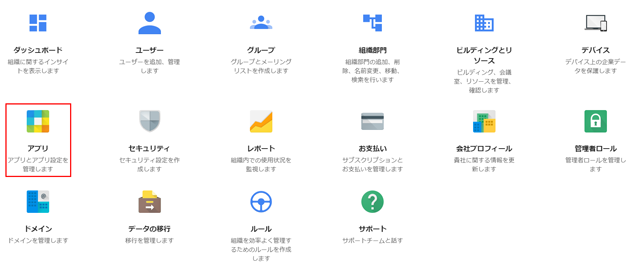
G Suiteのコアサービスを選択します。一般的によく使用するサービスの制御や有効化についてはここから設定することがほとんどです。
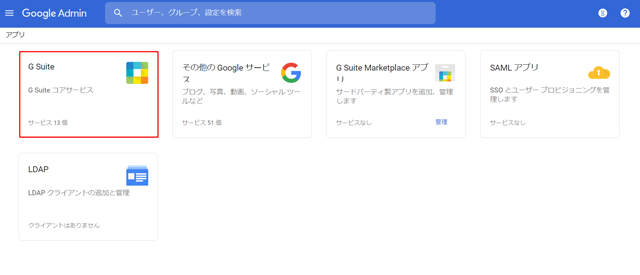
次に、Hangouts meet と Google ハングアウトを選択します。
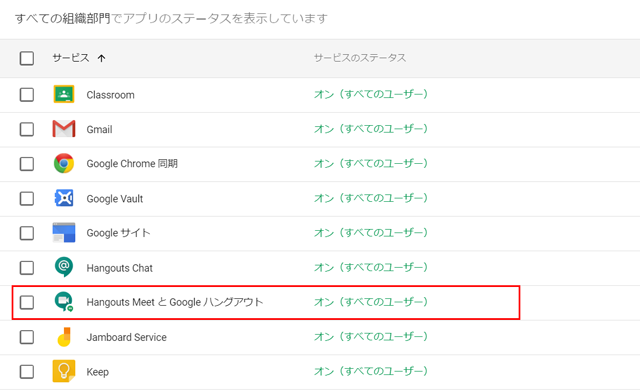
Meetの動画設定から録画機能を追加していきます。初期設定では「オフ」になっていますので、これを「オン」に切り替えていきます。
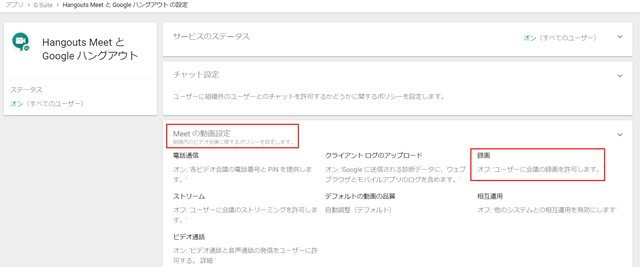
ここでは、「ユーザー単位」「グループ単位」「組織部門単位」で設定ができるので、各権限に応じて設定をおこなっていきます。
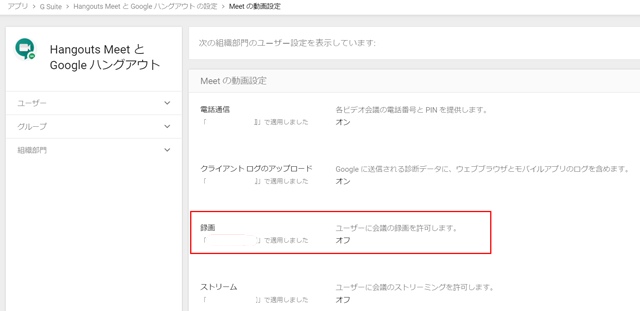
選択したユーザに対して、録画の許可をします。「ユーザーに会議の録画を許可します」にチェックを入れて保存しましょう。
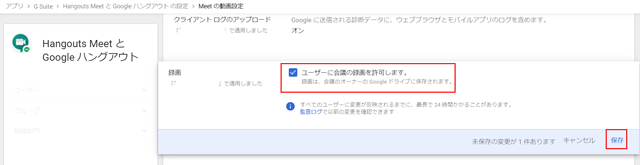
設定は以上で完了となります。
MTGを録画してみる
実際にMTGを録画してみましょう。
ミーティングに参加すると、画面右下に[その他のオプション]を選択すると、『ミーティングを録画』という項目が追加されていますね。
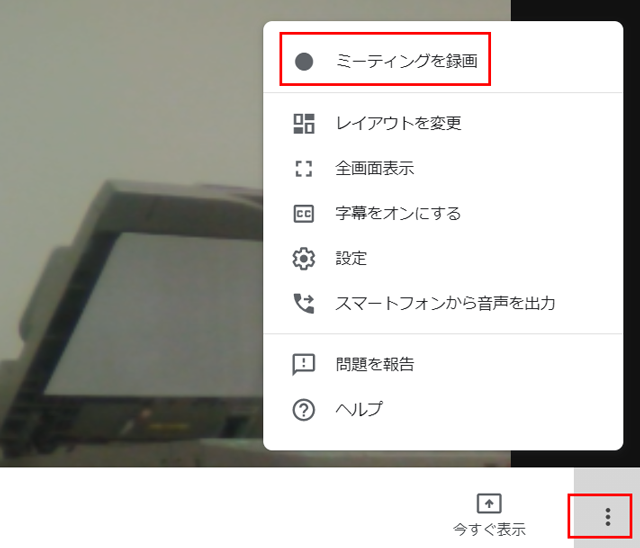
ミーティングを録画をクリックすると、[同意の確認]ウィンドウが出てきます。基本的にMTGを録画する場合は相手への同意が必要になりますので、注意して下さい。勝手に録画して後々訴訟問題に発展する場合もありますので、十分お気をつけ下さい。問題なければ「承認」をクリックします。
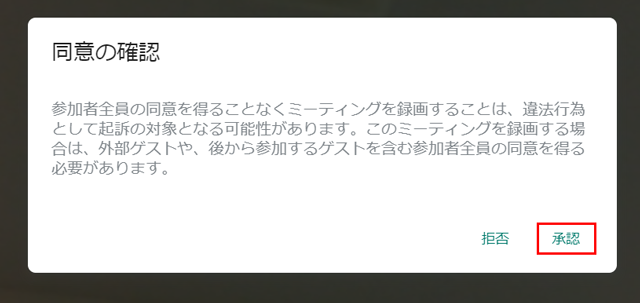
まもなく録画が開始されますと表示され、約10秒ほどで録画が開始されます。録画が開始されると、画面左上に[REC]と表示されます。
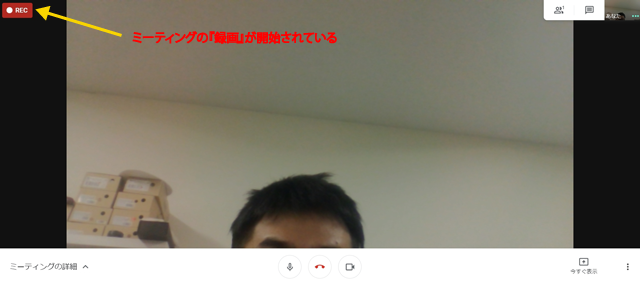
録画を停止する際は、録画を停止をクリックすればOKです。
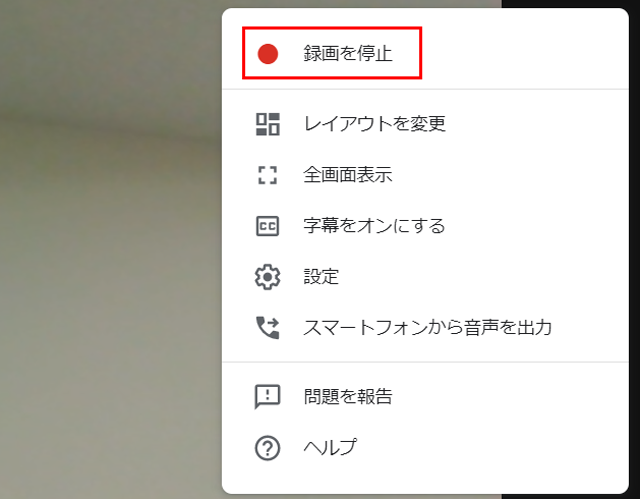
録画データはMTGホストのGoogleDriveに保存されます。
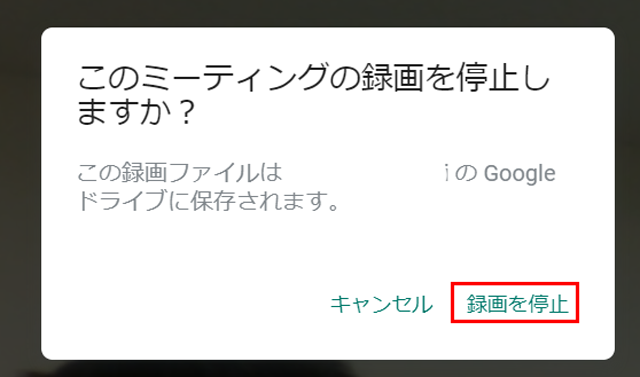
ドライブの中を確認してみると、「Meet Recordings」というフォルダが作成されて、その中に、MP4形式のファイルが保存されますのでご確認下さい。
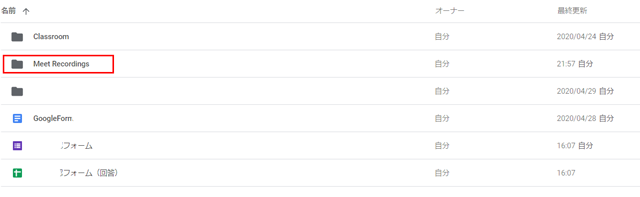
ストリーミングの許可について
併せて、ストリーミングの許可も設定します。
Meetの録画許可と方法は同じです。「ユーザに会議のストリーミングを許可します」にチェックを入れて保存します。
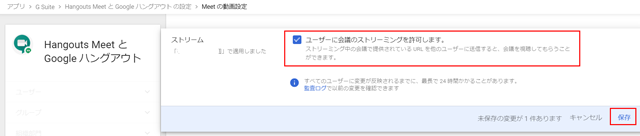
ストリーミング中のMTGで提供されるURLを送信すると、会議を視聴してもらうことができます。情報共有のためのMTGや講義形式の授業映像を配信したい場合などには非常に有効な手段だと思います。
ミーティングの録画は様々なシーンで活用できる
この録画機能は、本質的には会議の議事録や授業の復習などいわゆる”振り返り”に活用することを想定している方が多いと思います。
ただ、ミーティングの録画を発送を転換して活用すると、例えば、一人語りの情報発信や、オンラインプレゼンテーション、企業のサービス紹介にも応用ができると思います。
非常に面白い機能ですね。
今回は、GoogleMeetの録画機能について説明させていただきました。
教育機関を中心に有効活用していただければ幸いです。